
Damian Washington
0
2378
304
Unul dintre avantajele majorității distribuțiilor Linux este faptul că le puteți rula cu un USB live, fără a fi necesar să instalați sistemul de operare propriu pe mașina dvs. Cu toate acestea, dacă, din anumite motive, trebuie să aveți un suport de pornire pentru o mulțime de distribuții Linux, probabil vă veți gândi să obțineți o serie de unități USB diferite pentru fiecare dintre ele. Din fericire, nu aveți nevoie de o mulțime de unități flash USB diferite, pentru fiecare distro Linux pe care doriți să o rulați. Deci, dacă doriți să puteți porni în mai multe sisteme de operare bazate pe Linux de pe același USB de pornire, iată cum puteți crea un USB multiboot:
Utilizați YUMI pentru a crea USB multiboot pe Windows
Dacă doriți să aveți mai multe sisteme de operare Linux instalate pe o singură unitate USB, toate gata de a fi pornite oricând doriți, puteți utiliza o aplicație la îndemână numită YUMI pentru a face acest lucru. Aplicația este disponibilă doar pentru Windows (descărcare), dar puteți utiliza Wine pentru a o rula pe un sistem Mac sau Linux.
Notă: Rulez YUMI pe un MacBook Air care rulează macOS Sierra, folosind Wine.
Pentru a crea un USB multiboot folosind YUMI, puteți pur și simplu urmați pașii menționați mai jos:
1. Lansați YUMI. În ecranul principal al aplicației, selectați litera de acționare corespunzător unității USB pe care doriți să o utilizați ca USB de pornire.
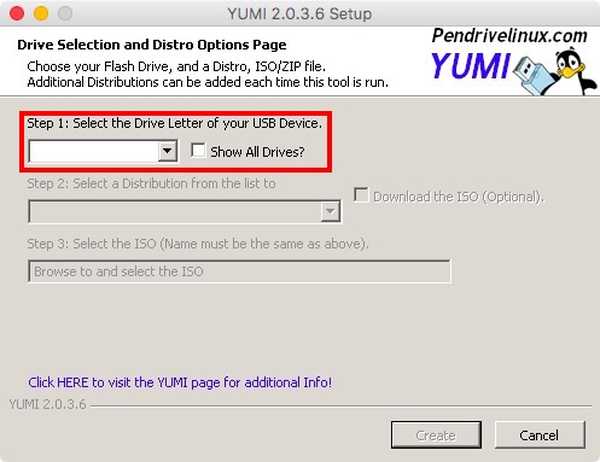
2. Următorul, selectați numele distro vrei să instalezi. Vom instala Ubuntu ca primă distro Linux bootabilă. De asemenea, selectați fișierul ISO pentru Ubuntu (sau sistemul de operare pe care doriți să îl instalați). Odată terminat, faceți clic pe "Crea".
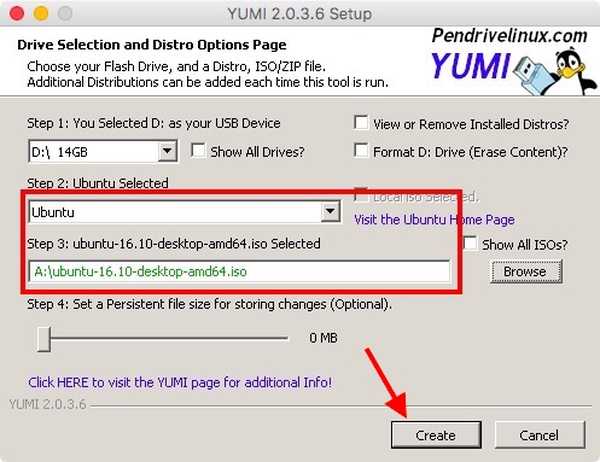
3. Aplicația va instala componentele necesare pe unitatea USB. După ce este terminat, vi se va prezenta o casetă de dialog care vă va solicita dacă doriți să instalați mai multe distros. Click pe "da„.
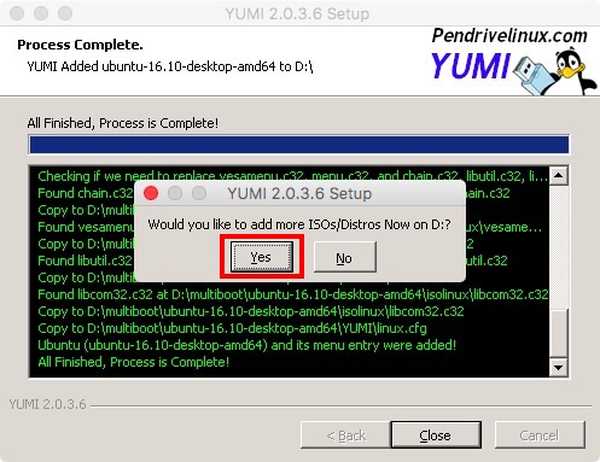
4. Veți fi readus pe ecranul principal. Doar selectați numele sistemului de operare doriți să instalați (folosesc sistem de operare elementar). De asemenea, selectați fișierul ISO pentru distro pe care doriți să o instalați.
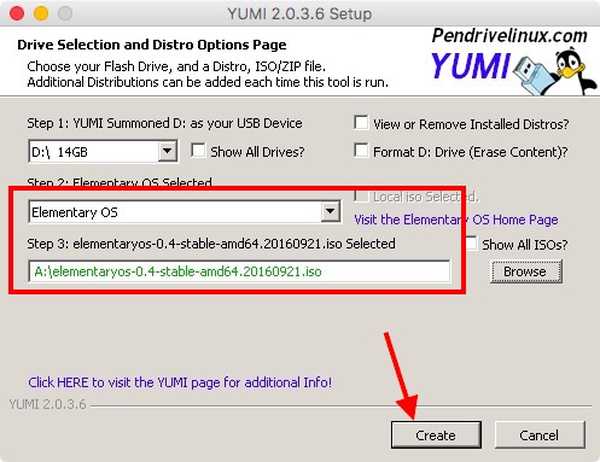
5. După ce procesul este finalizat, vă va întreba dacă doriți să instalați mai multe distros. Poti continuați să adăugați câte distros doriți pe unitatea USB. Totuși, ne vom opri la 2 distros pentru acest tutorial.
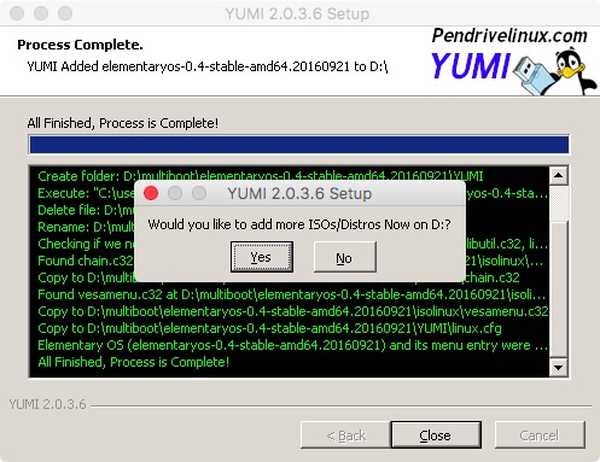
Acum aveți un disc USB de pornire pe care îl puteți utiliza pentru a porni live în oricare dintre sistemele de operare pe care le-ați instalat. Dacă doriți să porniți în oricare dintre distro-urile Linux pe care le-ați instalat pe unitatea USB, trebuie doar să reporniți computerul și să folosiți unitatea USB ca suport de pornire. Procesul pentru a face acest lucru variază puțin în funcție de mărimea laptopului. Dacă utilizați un Mac, puteți consulta ghidul nostru pentru a face același lucru.
Rulează YUMI pe macOS Sierra cu vin
Dacă doriți să utilizați YUMI pe un Mac, așa cum sunt eu, puteți urma pașii de mai jos pentru a-l pune în funcțiune și în scurt timp.
1. Descărcați Staging Wine de pe site-ul oficial. Aceasta va descărca un fișier .pkg pe Mac, pe care îl puteți rula pentru a instala Wine Staging pe Mac.
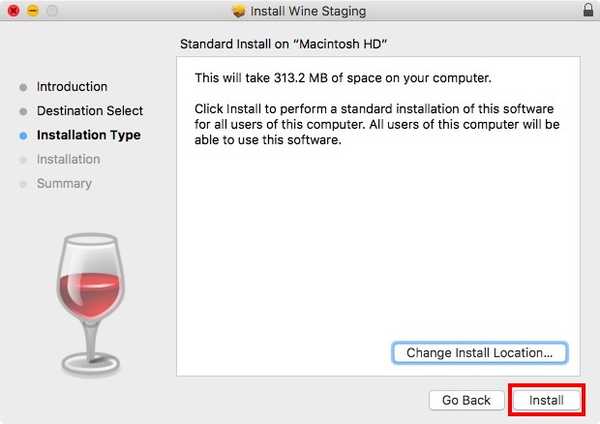
2. După ce ați instalat Wine, faceți clic dreapta pe fișierul YUMI.exe. Mergi la "Deschis cu„Și selectați„Organizarea vinului”Din meniu.
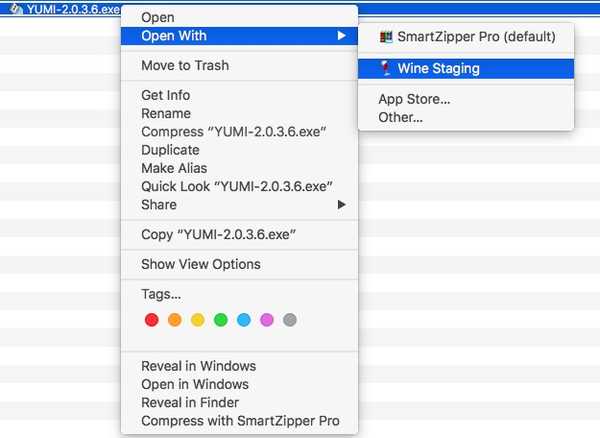
3. YUMI se va lansa imediat pe Mac, și puteți urma pașii dați în secțiunea precedentă pentru a instala mai multe distros Linux pe unitatea USB.
Puteți utiliza această metodă pentru a utiliza YUMI pe un Mac. Nu am încercat-o pe nicio distro Linux, dar procesul de a rula YUMI pe Linux folosind Wine ar trebui să fie similar cu rularea YUMI pe Mac.
VEZI DE asemenea: 10 aplicații Linux trebuie să instalați
Creați cu ușurință USB USB Multiboot cu YUMI
Acum că știți cum puteți instala mai multe distros Linux pe aceeași unitate USB și porniți în oricare dintre ele, nu ezitați să utilizați YUMI pentru a instala cât mai multe distros Linux pe unitatea flash USB. Cu toate acestea, aveți grijă să permiteți fiecăruia dintre sistemele de operare cel puțin 4-8 GB spațiu pe unitatea USB, pentru a vă asigura că acestea pot funcționa fără probleme.
Deci, ai dorit vreodată să ai o singură unitate USB cu mai multe distros Linux bootabile? Cum ai gestionat-o? De asemenea, dacă cunoașteți orice alte metode pentru a crea un USB Live bootabil cu mai multe sisteme de operare bazate pe Linux, spuneți-ne despre acestea în secțiunea de comentarii de mai jos.















